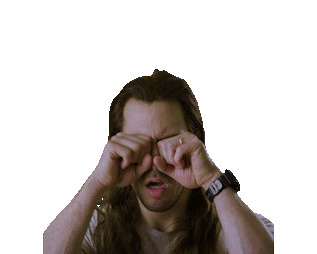一般の人には何のことか意味不明の記事タイトルですが、GIFアニメを修正したい人にとっては、垂涎のタイトルでしょう。
GIFアニメーションを作ったとき、それを開いて各フレームの状態を確認すると、一番上のフレームには全て表示されるけれども、二枚目以降は、動いた部分だけが表示されているということがあります。これは、最適化されたことで、各フレームの重複する部分が削除されたせいです。これによりファイルサイズを大幅に小さくすることができますが、このファイルの修正、作り直しが難しくなります。
通常、できあがったGIFアニメの一部分が気に入らない場合は、最初から作り直した方が早いと思います。
以前作ったGIFアニメにリバースを入れたい場合、最適化されていると、フレームを並べ替えてもリバースにはなりません。
また、透明処理したGIFアニメの修正はとても難しい。こんな時、元画像があれば問題ないのですが、大抵は削除してしまっている場合がほとんど。
今日は、最適化された背景透明GIFアニメーションのフレームを最適化前の状態に戻して、それを背景透明フレームとして保存する方法をご紹介します。
方法
最適化されたGIFアニメーションの各フレームを最適化前の状態に戻して、フレームを出力するというwebサービスは、いくつか見つけることができます。しかし、「背景透明」のGIFを「背景透明」の状態でフレームに出力することは、通常できませんできません。
管理人が知っている限りでは、それができるwebサービスは『gifgifs.com』だけです。
使い方は簡単。上のリンクからサイトを開き、左ペインのリストの中から「Split GIF」をクリック。
後は、「最適化された背景透明GIF」をアップロードするだけです。
背景透明GIFはとても珍しく、ほとんど見かけることはありませんが、meme関係のGIFでは時々見かけます。これは、もともと、動画用に作ったものをGIFとして出力しているためだと思います。